已经安装win11中文版的用户都知道,win11开始栏默认是居中设计,和苹果系统很像,但是习惯任务栏左对齐的用户很不适应,想要让开始栏变到左边。今天小编教大家怎么让win11开始栏左
已经安装win11中文版的用户都知道,win11开始栏默认是居中设计,和苹果系统很像,但是习惯任务栏左对齐的用户很不适应,想要让开始栏变到左边。今天小编教大家怎么让win11开始栏左移,操作很简单,大家跟着我的方法来操作吧。
操作方法:
1、首先,鼠标右键桌面空白位置,选择【个性化】。
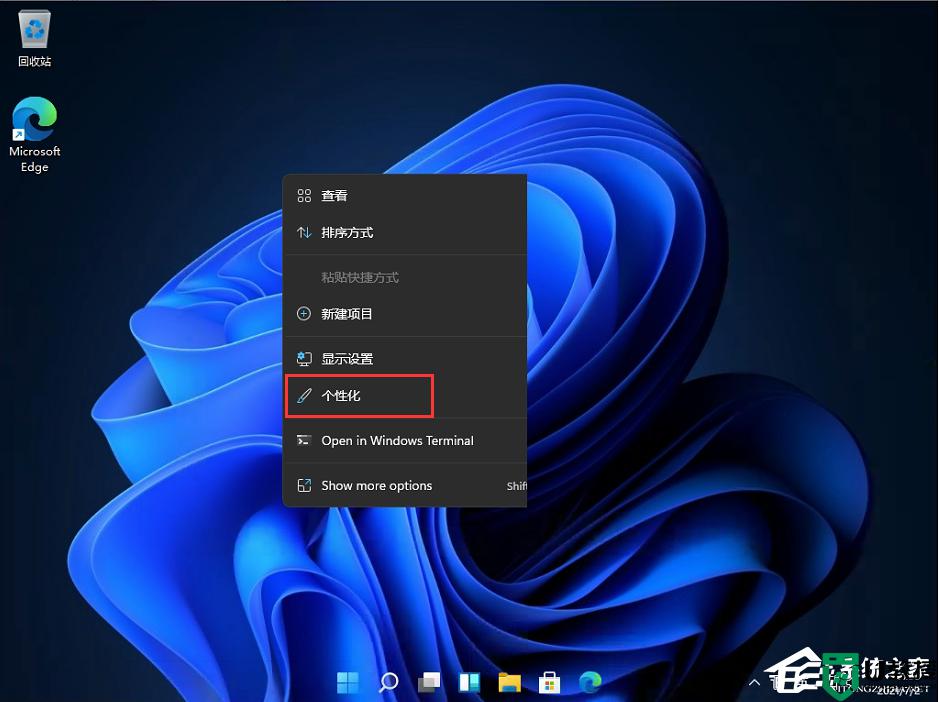
2、进入个性化后,在右侧的菜单中找到盘【任务栏】。
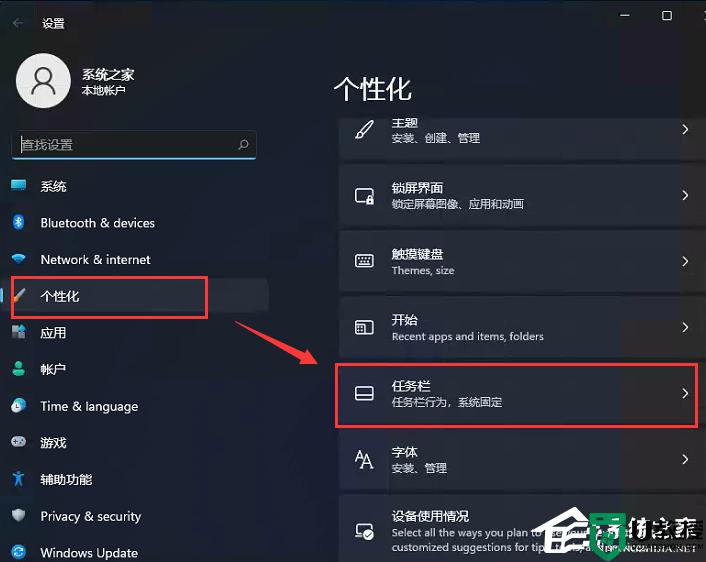
3、进入任务栏后,找到【taskbar behaviors】。
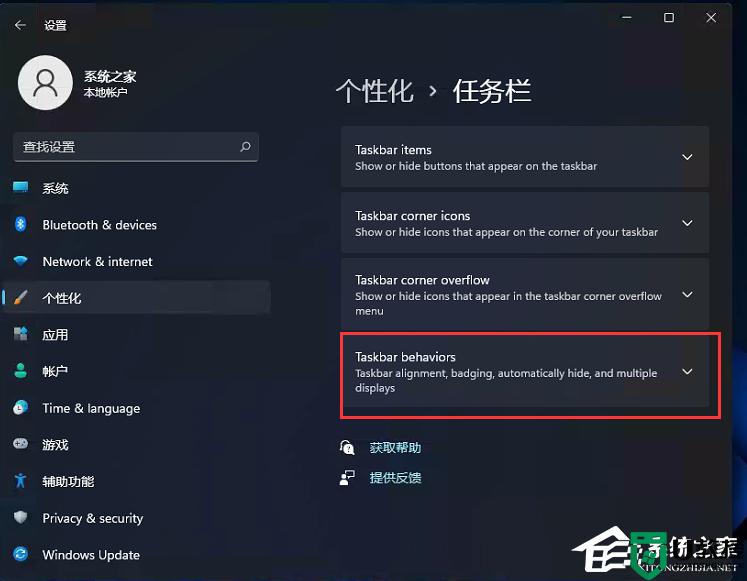
4、点击后,在【taskbar alignment】中选择开始菜单【左】对齐。
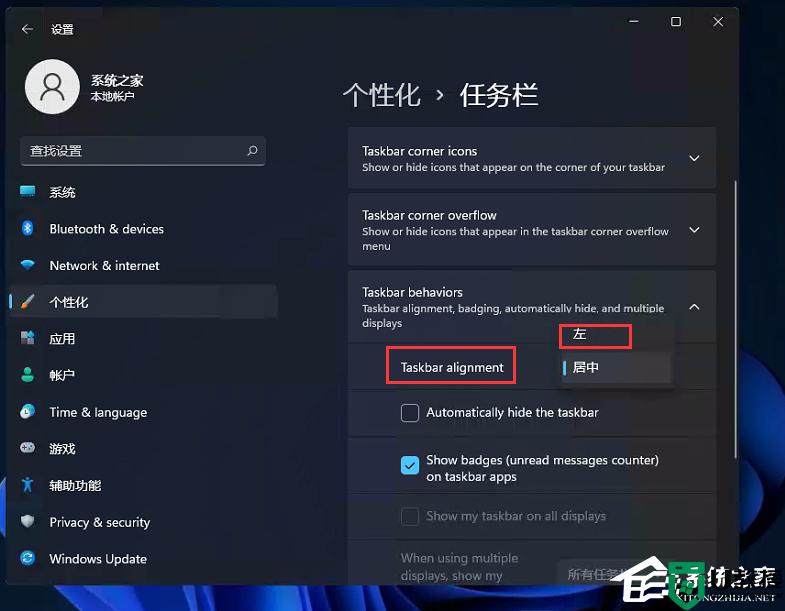
5、设置完毕后,我们的开始菜单就到左侧了!
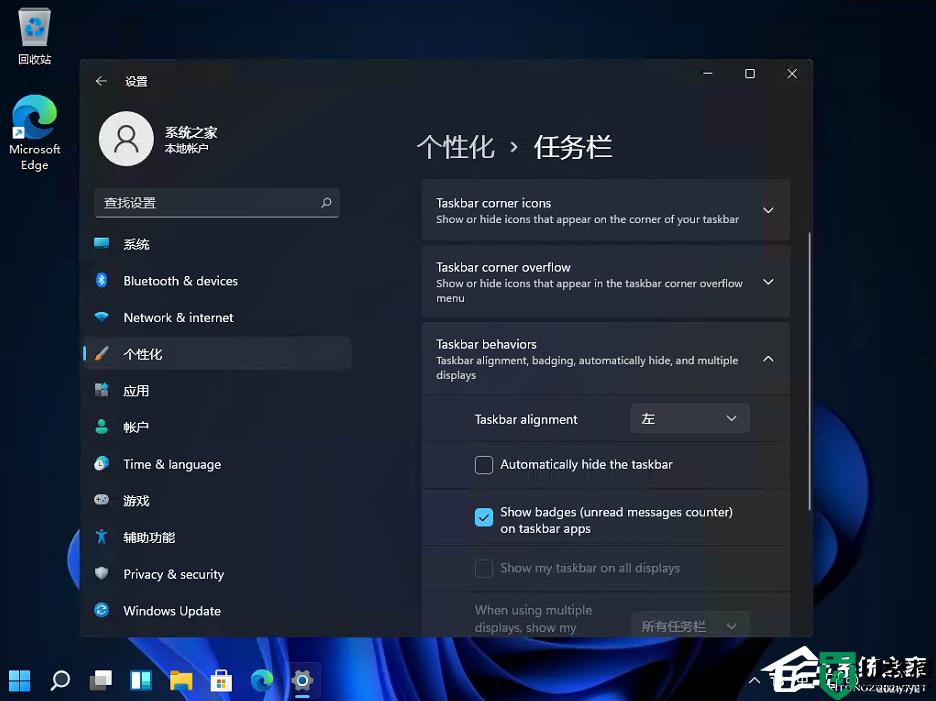
以上就是win11任务栏左移的设置步骤,碰到同样情况的朋友们赶紧参照小编的方法来处理吧,希望能够对大家有所帮助。
